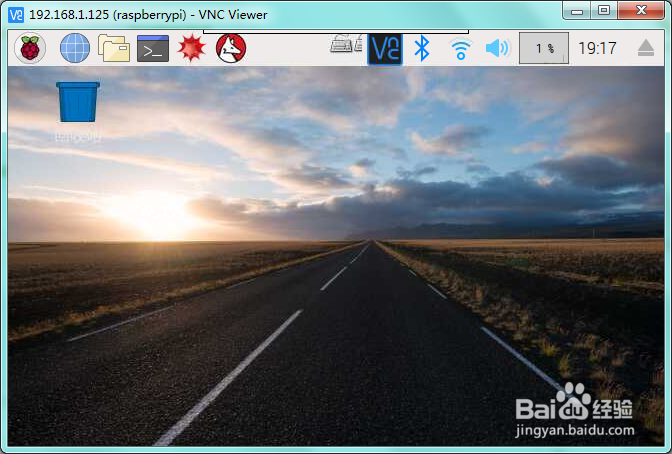树莓派更换源+设置中文(实测)
1、启动树莓派,打开LX终端
输入 sudo apt-get install vim
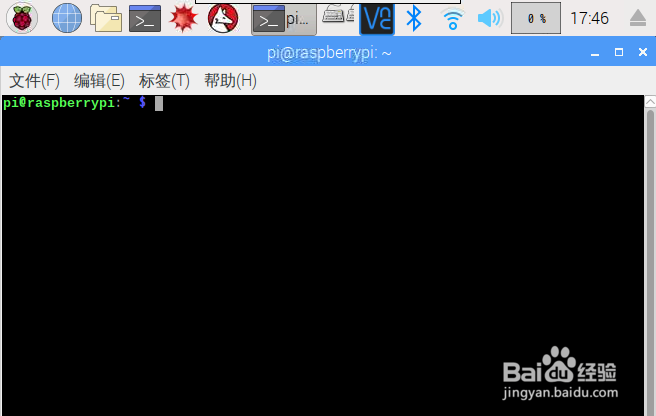
2、待其完毕后即可,如失败请键入 sudo apt-get update 再试即可
1、打开LX终端,键入
sudo vim /etc/apt/sources.list
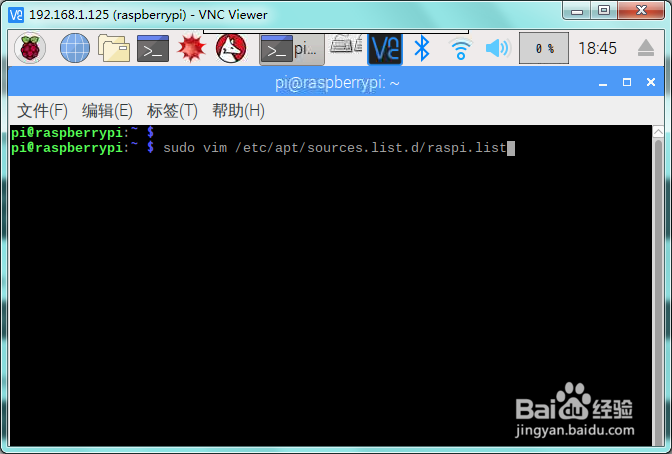
2、按下a或i,将所有内容换成
deb http://mirrors.tuna.tsinghua.edu.cn/raspbian/raspbian/ stretch main contrib non-free rpi
deb-src http://mirrors.tuna.tsinghua.edu.cn/raspbian/raspbian/ stretch main contrib non-free rpi
3、按下esc,输入 :wq 后回车
编辑镜像站后,请使用sudo apt-get update 命令,更新软件源列列表,同时检查你的编辑是否正确
4、接下来更改软件包索引。
键入sudo vim /etc/apt/sources.list.d/raspi.list
5、用第2步的方法改成
deb http://mirror.tuna.tsinghua.edu.cn/raspberrypi/ stretch main ui
deb-src http://mirror.tuna.tsinghua.edu.cn/raspberrypi/ stretch main ui
注意回车
然后用第3步的方法保存并退出
6、键入 sudo apt-get update && sudo apt-get upgrade -y
然后出现图中的样子
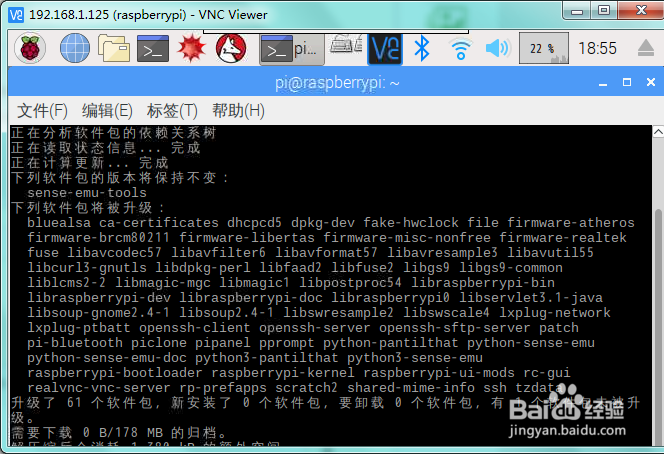
7、待其完毕后,重启即可
(指令:sudo reboot)
1、中文字库我只在网上找到一个
如果要执行这一步,请换源,不然会报错
在LX终端输入 sudo apt-get -y install ttf-wqy-zenhei
2、安装完后,输入 sudo raspi-config
选择 Localisation Options 然后再选 Change Locale
去掉 en_GB.UTF-8 UTF-8 ,勾上 en_US.UTF-8 UTF-8 和zh_CN.UTF-8 UTF-8 和 zh_CN.GBK GBK ,然后按下Tab键,选确定,然后选zh_CN.UTF-8。
操作提示:按空格键选中或反选
3、安装拼音输入法
sudo apt-get -y install scim-pinyin
安装五笔输入法
sudo apt-get -y install scim-tables-zh
4、重启生效
sudo reboot